Už nějakou dobu používáte Siri, svého oblíbeného digitálního asistenta, ale najednou se Siri neozývá. Na svém zařízení můžete slyšet další kliknutí a zvuky, ale toužíte po hlasu Siri. Zde je několik věcí, které můžete zkontrolovat, pokud s vámi Siri již nemluví.
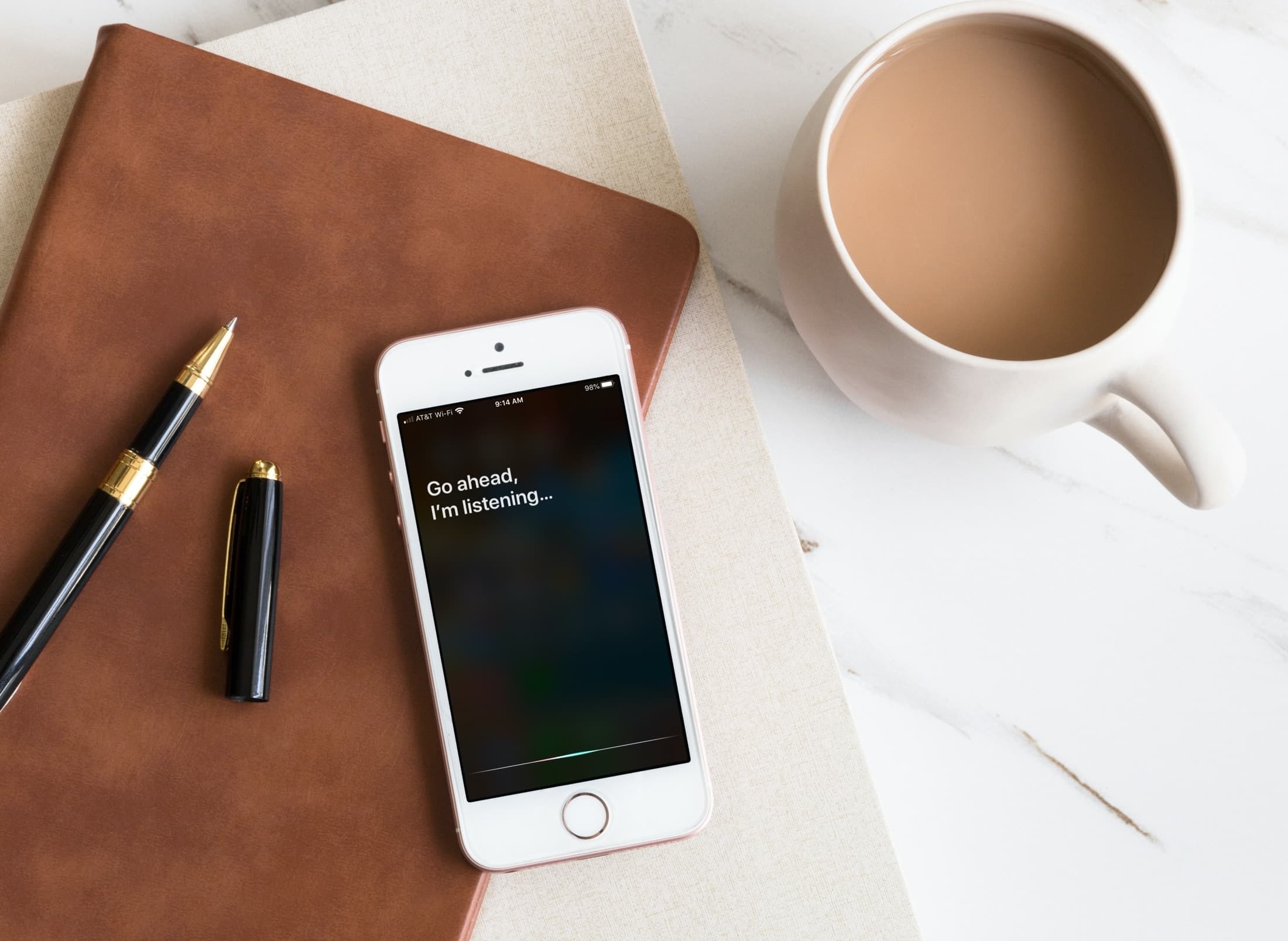
1. Zkontrolujte hlasovou odezvu Siri
První věc, kterou byste měli zkontrolovat, zda s vámi Siri již nemluví, je nastavení hlasové odezvy. Postup:
Na iPhonu a iPadu
1) Otevřená Nastavení a klepněte na tlačítko Siri & Search.
2) vybrat Odezvy Siri.
3) Vybrat Navzájem si. To zajišťuje, že Siri bude poskytovat hlasovou zpětnou vazbu, i když je váš prstencový spínač vypnutý.
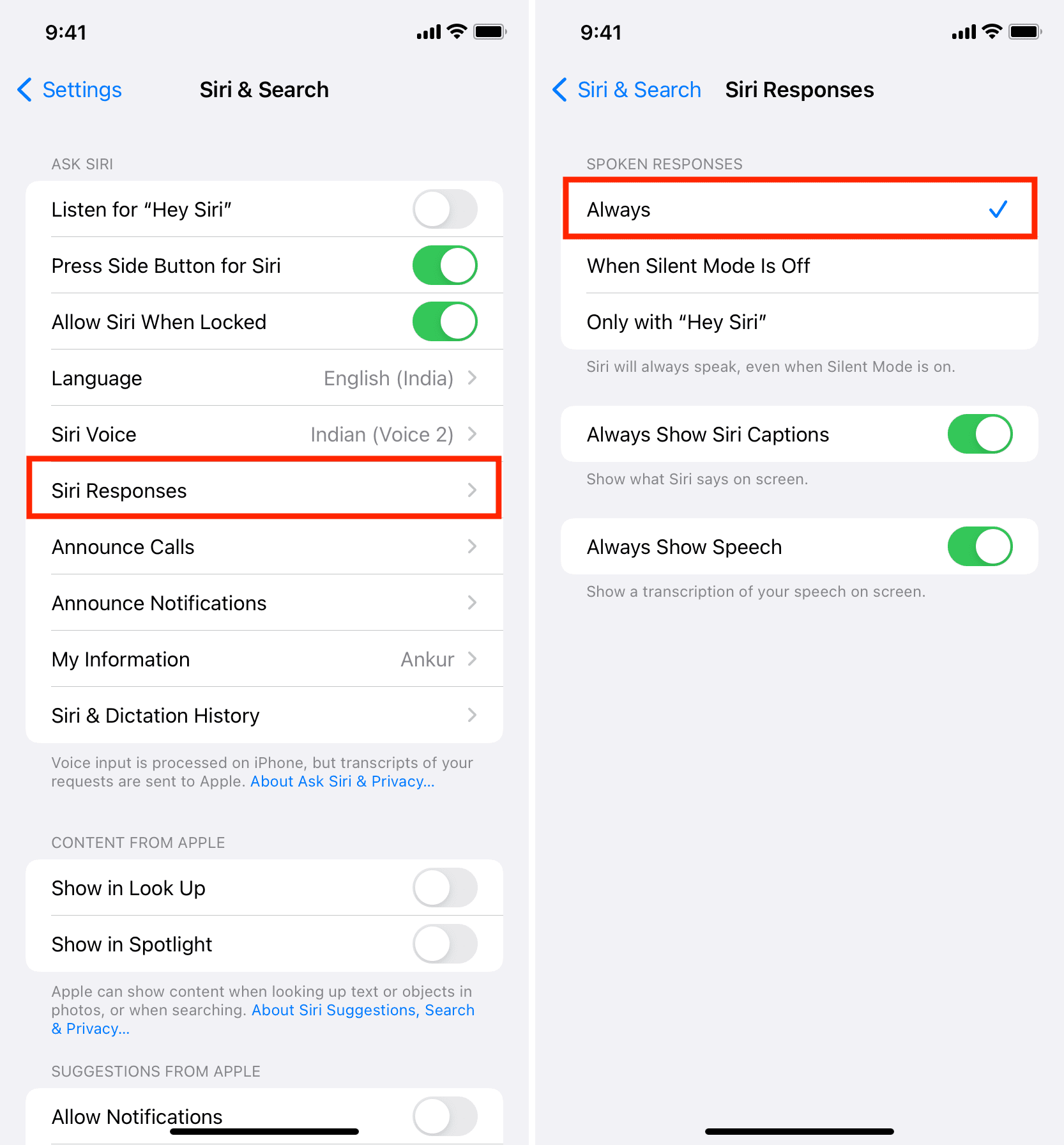
Na Macu
Pokud se problém, který máte se Siri, týká vašeho Macu, zde je návod, jak zkontrolovat nastavení odezvy:
1) Otevřená System Preferences ikonou ve vašem Docku nebo Ikonu Apple > System Preferences.
2) Vybrat Siri.
3) Ujistěte se, že přepínač pro Hlasová zpětná vazba is On.
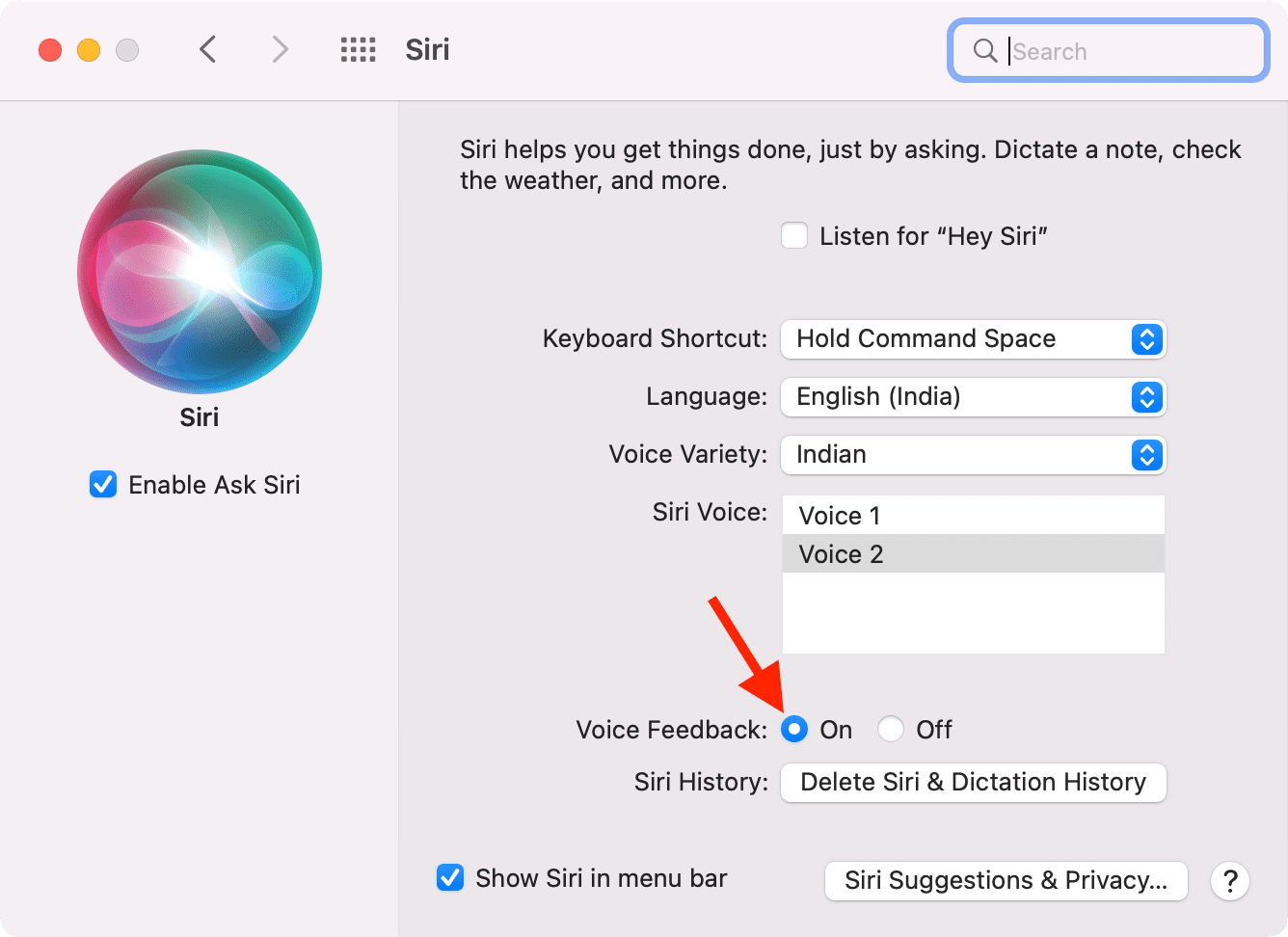
2. Upravte hlasitost Siri
Často je to něco tak jednoduchého, jako je nastavení příliš nízké hlasitosti. A hlasitost Siri lze upravit nezávisle na aktuálním nastavení hlasitosti iPhonu.
Otevřete Siri a zvyšte hlasitost. Můžete vidět, kdy zavřete Siri a upravíte hlasitost na domovské obrazovce, a pak se vraťte a zkontrolujte hlasitost na obrazovce Siri; jsou nastaveny jinak.
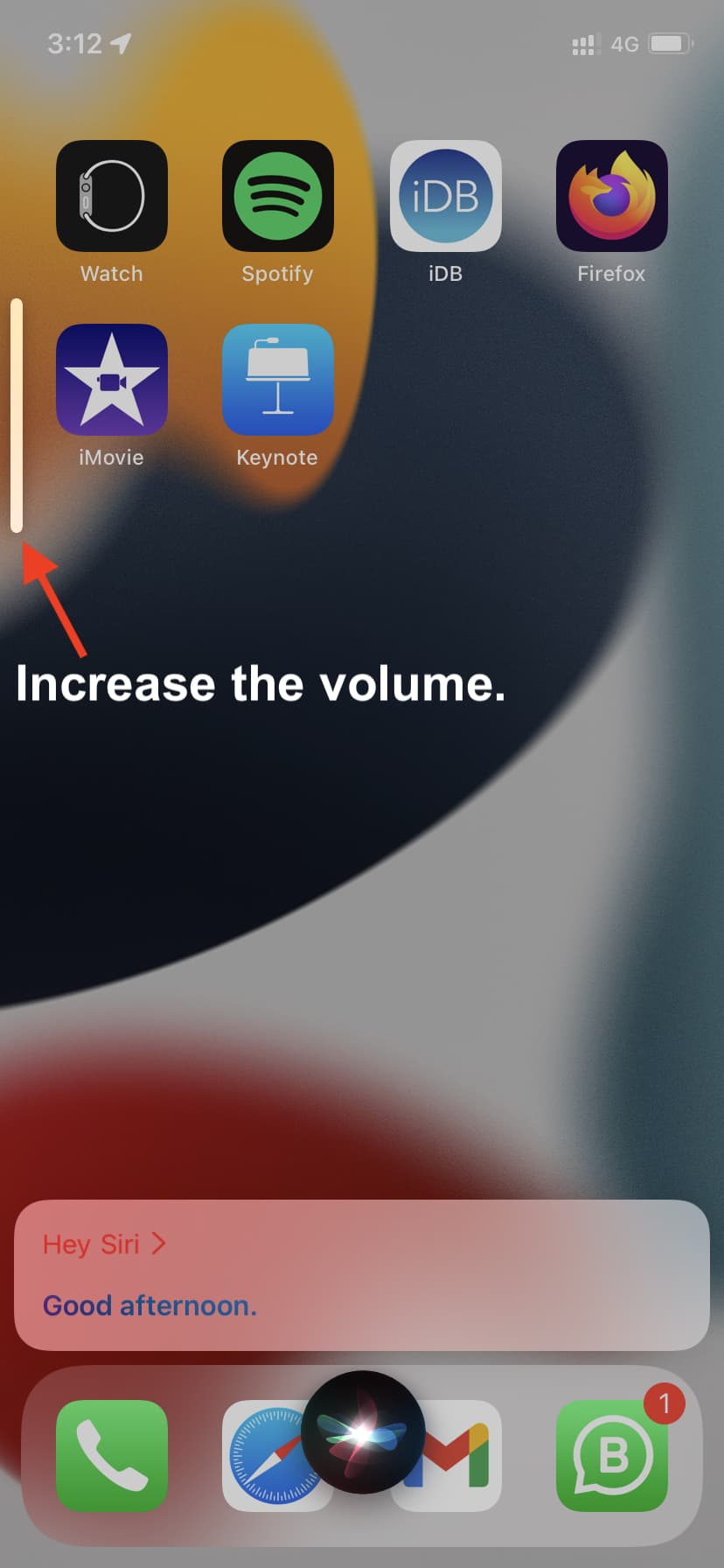
3. Restartujte svůj iPhone nebo Mac
Někdy Siri nemusí odpovědět kvůli některým dočasným závadám. Chcete-li to vyřešit, vypněte iPhone a znovu jej zapněte. Na Macu klikněte na ikonu Apple vlevo nahoře a vyberte Restart.
4. Vypněte a znovu povolte Siri
Nakonec, pokud nic nefunguje, vypněte Siri a znovu ji zapněte podle následujících kroků.
Na iPhonu a iPadu
1) Jít do Nastavení a klepněte na tlačítko Siri & Search.
2) Vypněte přepínače pro Stiskněte Postranní tlačítko (nebo Domů) pro Siri a Poslouchejte „Hey Siri“ > Vypněte Siri.
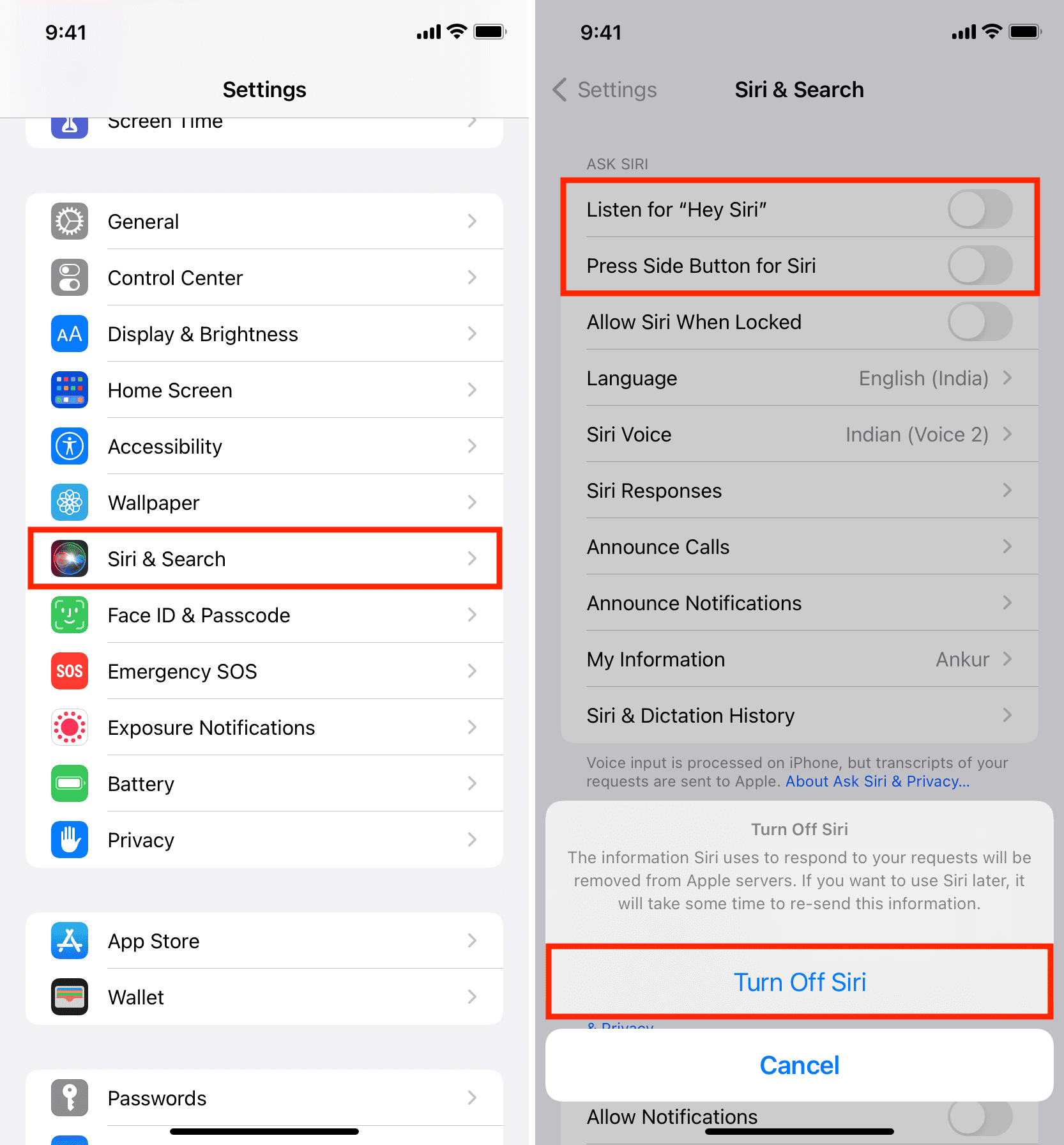
3) Restartujte zařízení.
4) umožnit Stiskněte Postranní tlačítko (nebo Domů) pro Siri a Poslouchejte „Hey Siri“ z aplikace Nastavení > Siri a vyhledávání.
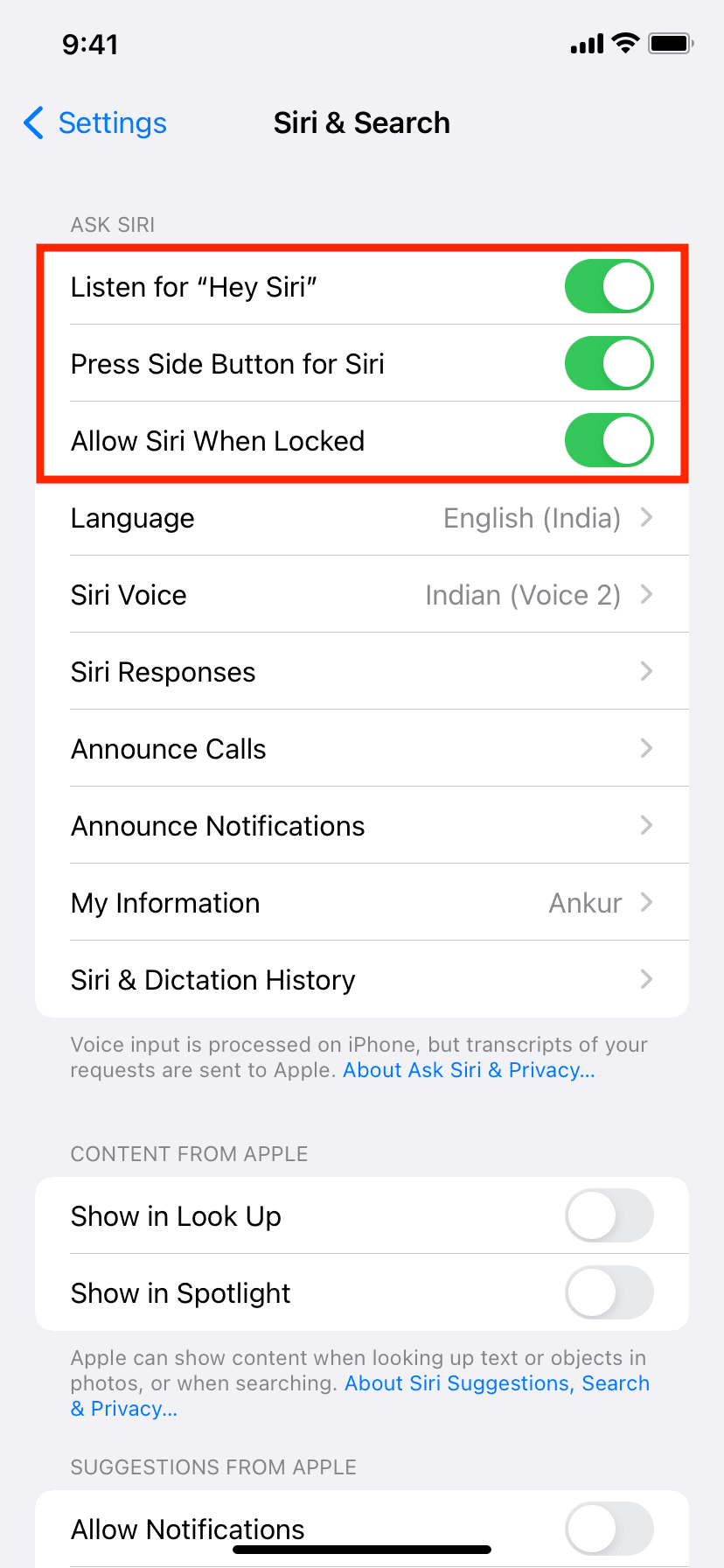
Na Macu
1) Klikněte na ikonu Apple vlevo nahoře a vyberte si System Preferences.
2) klikněte Siri.
3) Zrušte zaškrtnutí Povolit Zeptat se Siri.
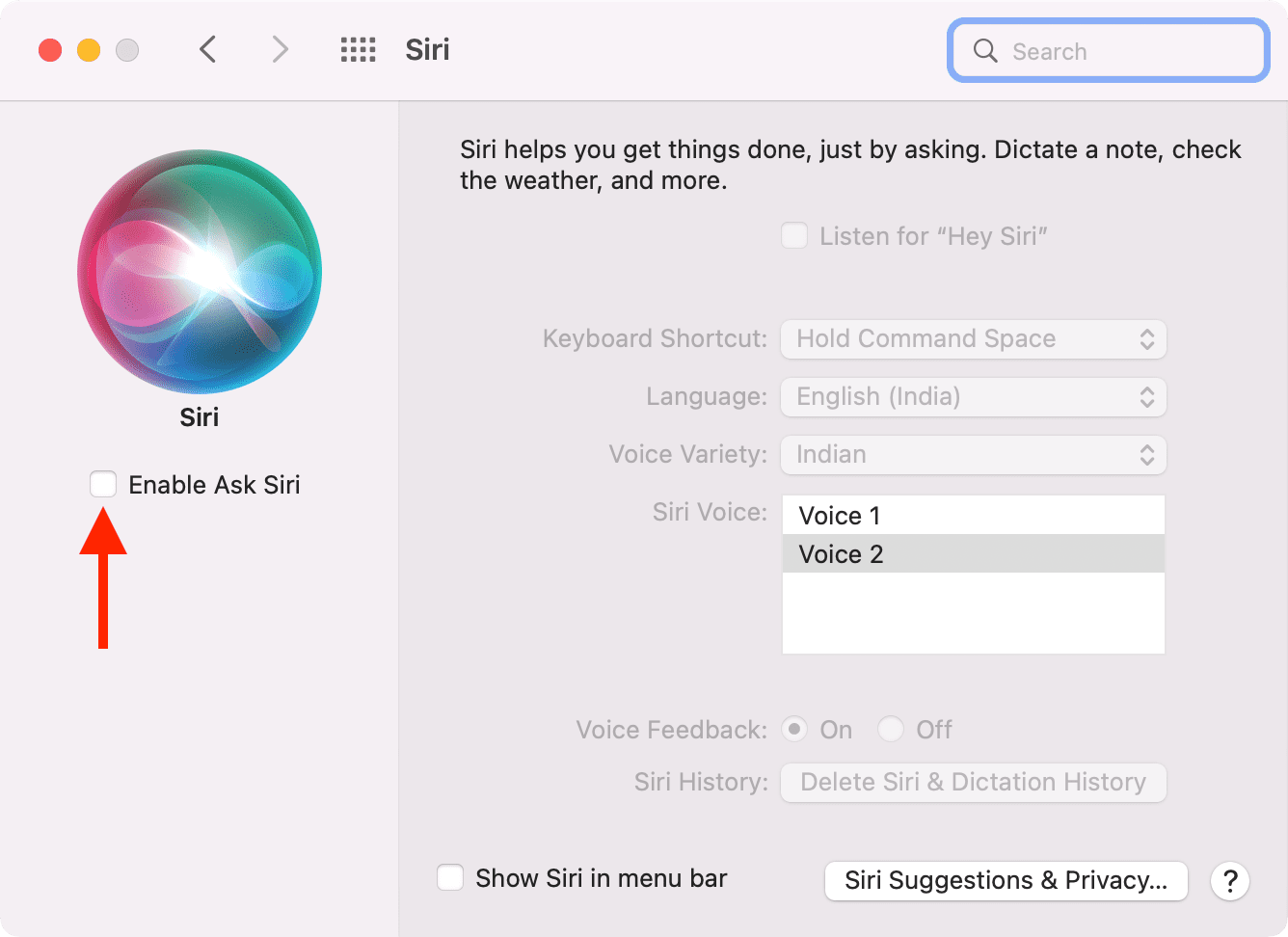
4) Restartujte počítač Mac.
5) Znovu zapněte hlasového asistenta v Předvolbách systému > Siri a zkontrolujte Povolit Zeptat se Siri > umožnit.
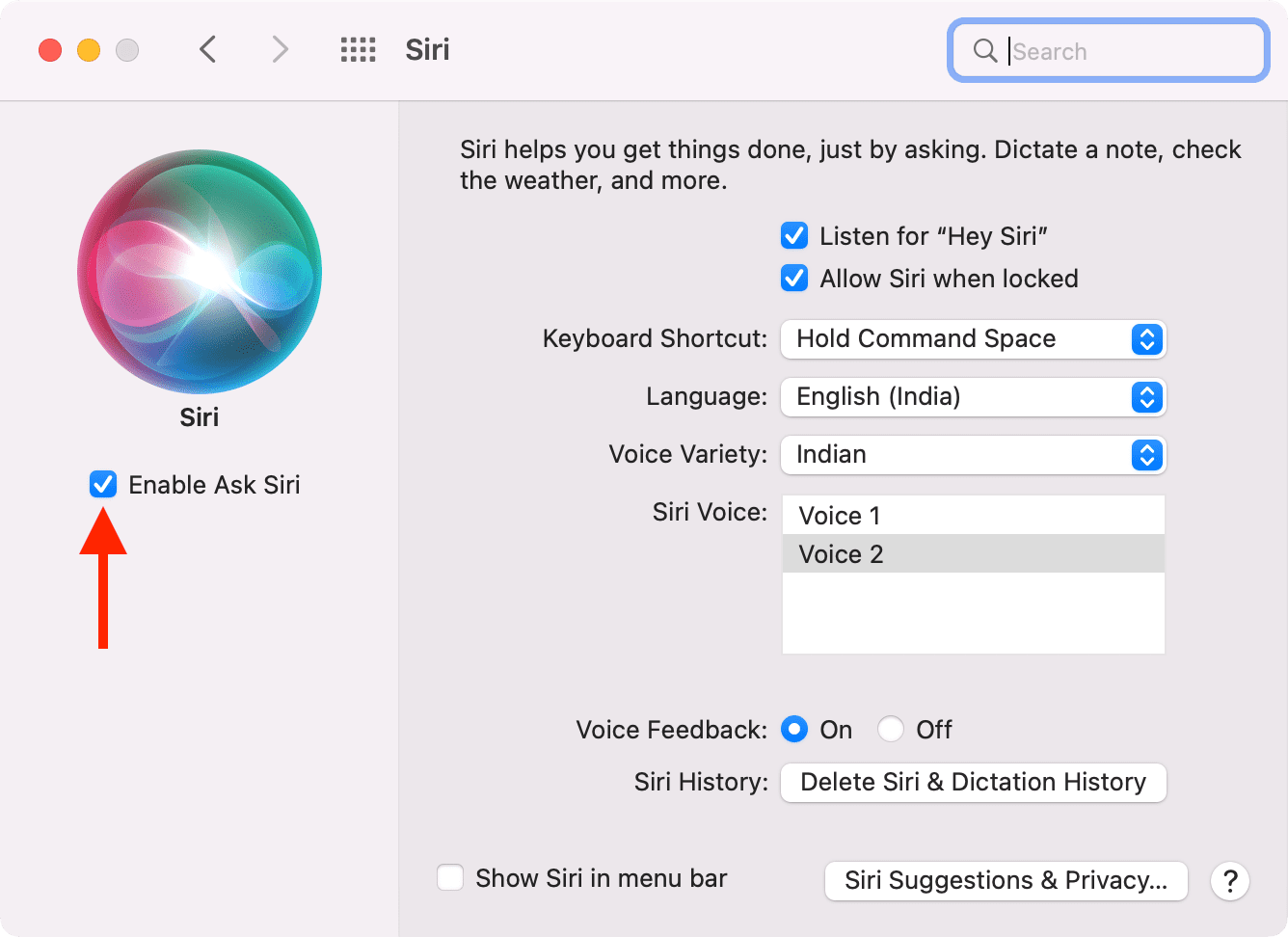
Další tipy pro Siri:
- Jak psát do Siri místo mluvení
- Potřebujete si hodit mincí nebo hodit kostkou? Ať to udělá Siri
- Jak používat Siri k zapamatování, kde jste zaparkovali své auto
- Jak se odhlásit z hodnocení Siri a vymazat historii Siri















